添加局域网打印机(网络打印机)的图文方法介绍
发布时间: 2016-12-27 10:12 来源:http://www.uqidong.com
办公室里有一台打印机,连接到我的电脑上,其他同事在需要打印的时候,是不是必须把文件传给我,让我来打印呢?不是的,其他同事的电脑,只要连接到我的打印机,在自己电脑上就可以完成打印,非常方便
首先,需要知道目标电脑(连接打印机的那台电脑)的IP地址,一般情况下,连接打印机的电脑ip不宜设置为自动获取IP,建议设置为固定IP,比如192.168.1.203。如何知道目标电脑的IP呢?这里就不细说了,问一下使用那台电脑的同事吧~下面说说添加局域网打印机的两种方法。
一:搜索目标电脑,安装打印机
右击桌面上的网上邻居,选择“搜索计算机”,输入目标电脑的IP地址,点击搜索按钮。
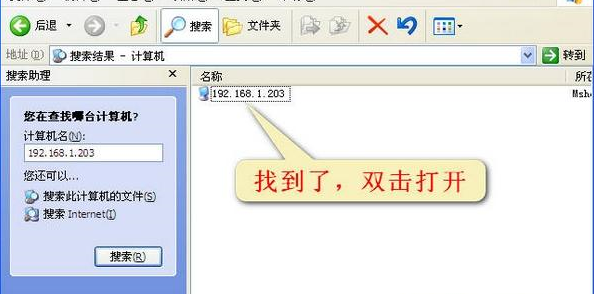
找到目标电脑后,双击打开,可以看到目标电脑下的打印机(目标电脑需开机,并且连接打印机),双击打印机,接下来一直点下去,就可以成功安装打印机了
二:运行目标ip,直接安装打印机
按“win+r”,运行“\\192.168.1.203”(双斜杠\\+目标IP),直接打开目标电脑,双击打印机,接下来一直点下去,就可以成功安装打印机了!这个方法还要更简单一些!
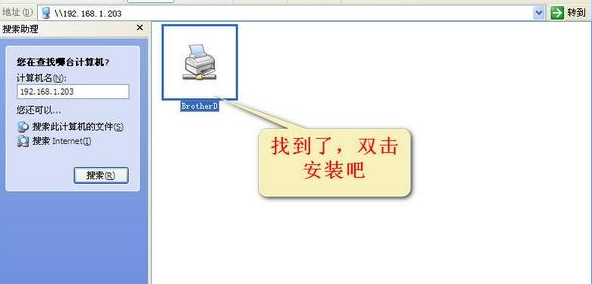
网络上有流传的比较复杂的操作方法,也是正确的,只是操作起来比较麻烦,按照以上分享的两种方法,特别是第二种,可以更加高效的添加局域网打印机
以上就是小编为各位带来的添加局域网打印机(网络打印机)的图文方法介绍,希望对你有所帮助
最新电脑问题

win7壁纸在哪个文件夹 win7壁纸文件夹位置在哪
2017.07-24
- HTML怎么级联编号 HTML级联编号如何实现 06-30
- Win10网卡驱动不能用 Win10驱动问题解决方法 06-22
- gpu与cpu的区别 gpu与cpu的性能比较 06-22
- 应用程序无法正常启动0xc000007b解决方法 06-21

thinkpad安装win10系统测试教程
2017.06-21
- win10怎么把我的电脑放在桌面 06-20
- adobe flash版本太旧 因此已被屏蔽解决方法 06-20
- win10怎么卸载软件 win10卸载程序方法 06-19
- win10正式版怎么使用Windows.old文件还原退回到win7/8/8.1系统 06-18




